0x80071ac3如何解决?0x80071ac3错误该怎么进行操作
时间:2022-01-12 来源:系统之家
电脑系统出现错误0x80071ac3是怎么回事呢?当我们在进行复制文件的时候偶尔会出现0x80071ac3错误,引起这类错误的原因有很多,那么遇到这类问题该怎么解决呢?跟着小编看看具体的操作方法吧。
0x80071ac3错误该怎么进行操作
1、有些用户是使用U盘时出现的问题,先按下快捷键“win+r”打开运行窗口,输入cmd回车。
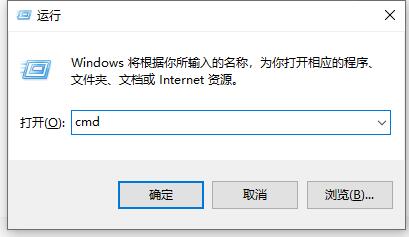
2、然后输入代码:chkdsk X: /f”,“X”指的是你U盘具体的盘符,例如“H”盘就加H。
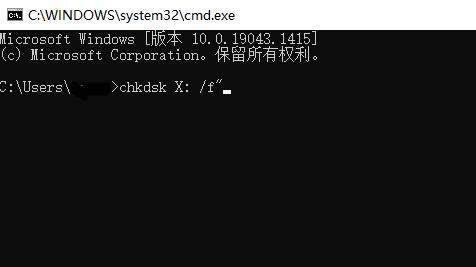
3、输入搞定之后按下回车即可,等待完成之后U盘就会修复完成了。
方法二:
1、这个问题可能是u盘问题,因此可以先尝试修复我们的u盘。
2、首先右键点击左下角开始菜单,在其中选择“运行”打开。
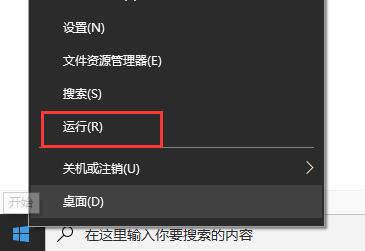
3、在运行中输入“cmd”,再点击下方的“确定”
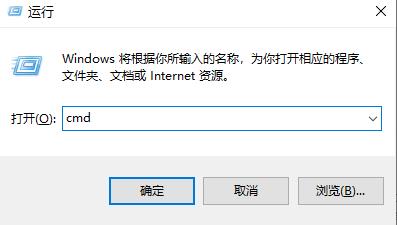
4、接着我们要先去“我的电脑”中确认一下自己的u盘盘符名称。
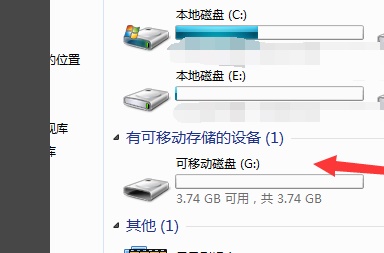
5、接着在其中输入“chkdsk G:/f”回车确定。(这里的G指的是我们的u盘盘符,根据用户自己的情况而定)
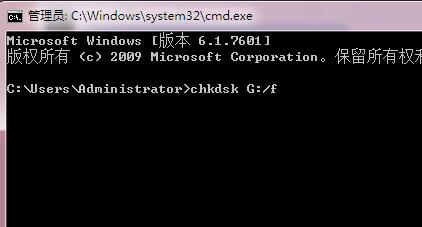
6、接着系统会自动为我们修复u盘,修复完成后就可以使用u盘了。
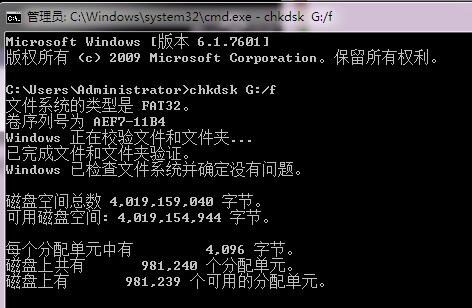
方法三:
1、如果使用上面的方法解决不了,那么就可能不是u盘而是系统的问题了。
2、一般来说是u盘相关的文件丢失或损坏了,大家只能通过重装系统来弥补它。
3、下载安装完成之后,我们就可以正常使用u盘进行文件的转移了。
相关信息
-
-
2022/03/07
Win11蓝屏怎么解决?Win11蓝屏终止critical process died解决方法 -
2022/02/13
win11功能快捷键有哪些?win11功能快捷键的详细介绍 -
2022/02/06
windows状态栏不见了怎么回事?windows状态栏不见了的解决方法
-
-
win11自动亮度调节怎么设置?win11自动亮度设置教程
win11更新之后是有自动设置亮度功能的,无论是需要这个功能的用户还是想要进行自定义操作设置的用户都可以在这里打开显示开关去设置,下面就跟着小编一起看看详细的操作方法。...
2022/02/01
-
Win11关机很慢怎么回事?win11关机慢的解决方法
许多小伙伴在升级完成win11后还有很多相关的问题不是很懂,有时候在进行电脑关机的时候会感觉很慢,如果你遇到这种问题的话该怎么去解决呢?跟着小编看看具体的解决方法吧。...
2022/01/24
系统教程栏目
栏目热门教程
- 1 电脑提示Wtautoreg.exe无法找到入口怎么解决?
- 2 无法定位程序输入点Skfc_cleanmemeory于动态链接库Ai109b_gm.Dll上怎么解决?
- 3 怎么开启电脑的TPM 2.0?开启TPM2.0图文教程
- 4 系统开机提示“please power down and connect the...”怎么办?
- 5 英伟达显卡驱动程序登陆提示:验证程序加载失败请检查您的浏览器设置例如广告拦
- 6 电脑waasmedic agent exe进程占用磁盘100%怎么办?
- 7 电脑插了两根内存条后开不了机是怎么回事?
- 8 2021年最新CPU天梯图 2021最新最全CPU性能高清大图
- 9 电脑玩原神卡顿怎么解决?电脑玩原神卡顿解决方法
- 10 Windows预览体验计划0x800bfa07错误怎么解决?
人气教程排行
- 1 打开office显示:你的office许可证有问题,你可能是盗版软件的受害者怎么办?
- 2 Win10 21H1值得更新吗 到底要不要升级到21H1
- 3 Win10 21H1和20H2哪个好 21H1和20H2系统详细对比
- 4 2021索尼imx传感器天梯图 imx传感器天梯图排行榜2021
- 5 百度网盘内容有违规内容无法下载怎么办?百度网盘内容有违规内容无法下载解决办法
- 6 电脑提示Wtautoreg.exe无法找到入口怎么解决?
- 7 Windows10 21H1稳定兼容性如何,值得更新吗?
- 8 vivo手机可以安装华为鸿蒙系统吗?vivo鸿蒙系统怎么申请?
- 9 剪映Windows电脑专业版的草稿默认保存路径在哪?
- 10 王者荣耀铭文大全 王者荣耀所有铭文介绍图鉴
站长推荐
热门系统下载
- 1 Windows 10 微软官方安装工具
- 2 微软 MSDN原版 Windows 7 SP1 64位专业版 ISO镜像 (Win7 64位)
- 3 微软MSDN 纯净版 Windows 10 x64 21H1 专业版 2021年5月更新
- 4 微软 MSDN原版 Windows 7 SP1 64位旗舰版 ISO镜像 (Win7 64位)
- 5 微软 MSDN原版 Windows 7 SP1 32位专业版 ISO镜像 (Win7 32位)
- 6 绿茶系统 Ghost Win10 64位 稳定版下载-绿茶系统 Ghost Win10 64位下载 V2022.03 装机版
- 7 微软MSDN Windows 10 x64 正式版 2004 19041.264 2020年5月更新
- 8 微软MSDN Windows 10 x64 20H2 2020年10月更新19042.631
- 9 2022年电脑系统WIN7 64位旗舰版下载-电脑系统win7最新版下载
- 10 电脑公司 Ghost Win7 32位 稳定版下载-电脑公司 Ghost Win7 32位下载 V2022.03 无广告版



